Excel隐藏行如何操作和恢复显示?发布时间:2021年08月12日 15:35
我们在使用Excel办公软件的时候,经常需要进行一些隐藏行的操作,这样操作以后可以使我们的查阅工作变得界面更加清晰,方便查找特定的表格内容。但是,很多刚刚接触Excel办公软件的小伙伴并不会使用Excel隐藏功能,下边,我们就演示Excel隐藏行如何操作和恢复显示,希望对你有所帮助和启发!
1、桌面点击鼠标右键,选择“新建”选项,然后在“新建”选项中选择“mircosoft office Excel工作簿”选项,新建一个Excel表格并打开,随后,我们根据要求输入表头和对应的数据,简单输入内容即可。
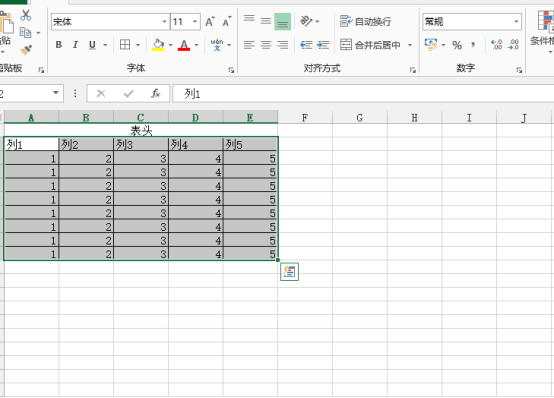
2、选中需要隐藏的行,然后点击鼠标右键,在弹出的对话框中选择“隐藏”选项。
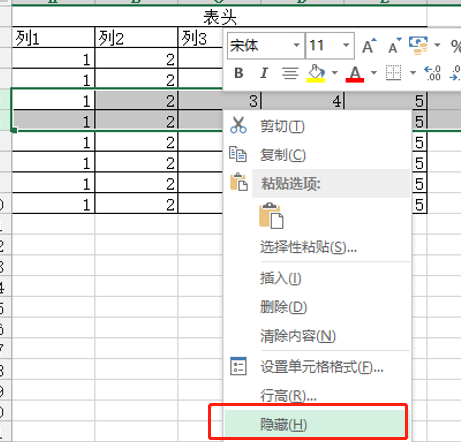
3、选择隐藏之后,我们选中的需要被隐藏的两行被成功隐藏。
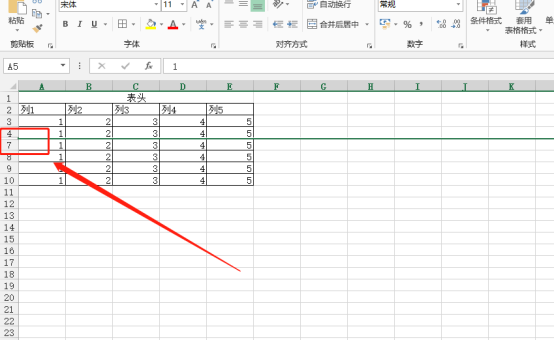
4、如果我们想要取消隐藏,恢复隐藏行的显示,需要选中恢复行的范围,在这里我们选中整个表格也是可以的,然后点击鼠标右键,在弹出的对话框中选择“取消隐藏”选项。
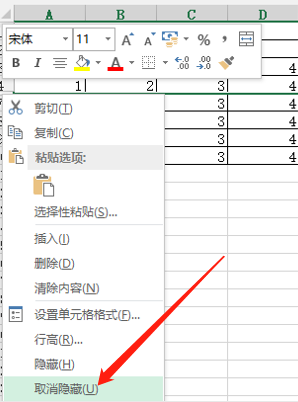
5、点击之后,需要恢复的两行数据就已成功显示。
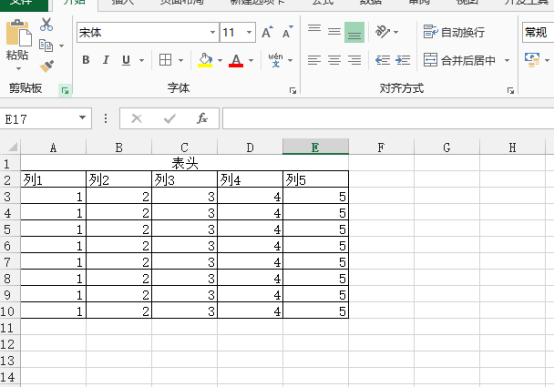
Excel隐藏行的操作以及取消方法比较简单,也是Excel办公软件使用中很基础的操作技巧,如果你还没有掌握隐藏行的操作方法,可以按照我们的步骤操作练习一下,更多Excel软件的操作知识和技能需要我们不断学习和积累!
本篇文章使用以下硬件型号:联想小新Air15;系统版本:win10;软件版本:Microsoft Office 2013。
点击观看视频教程

Excel-批注的显示和隐藏
立即学习初级练习11846人已学视频时长:01:23
特别声明:以上文章内容仅代表作者wanrong本人观点,不代表虎课网观点或立场。如有关于作品内容、版权或其它问题请与虎课网联系。
相关教程
相关知识
500+精品图书
20G学习素材
10000+实用笔刷
持续更新设计模板




















